Los productos de tu catálogo pueden relacionarse entre sí por ser uno de ellos accesorio de otro principal o por ser productos alternativos.
1. Relacionado con este producto (Alternativa):
Indicada para relacionar entre sí dos productos similares (por ejemplo, dos camisetas parecidas).
Esta relación es bidireccional, por lo que la relación aparecerá en la sección “Relacionado con este producto” tanto en la ficha de producto del primer artículo de la relación como en la del segundo.
2. Comprados juntos habitualmente (Accesorio):
Indicada para relacionar dos productos complementarios entre sí (como un collar y unos pendientes a juego).
Esta relación es unidireccional, por lo que la relación aparecerá en la sección “Comprados juntos habitualmente” únicamente en la ficha de producto del primer artículo de la relación.
La venta cruzada consiste en ofrecer estos complementos y alternativas a los clientes de tu tienda online para que aumenten tus ventas, porque las ventas pueden incrementarse entre un 10% y un 25% cuando se utiliza este sistema de recomendación.
Por ejemplo, si vendes material deportivo y tienes un raqueta muy buena en oferta, puedes ofrecer como accesorios: las pelotas de tenis, zapatillas, camisetas, pantalones, calcetines deportivos o muñequeras; y como alternativas otras raquetas de la misma marca o de distintas marcas.
Para poder establecer las relaciones primero tienes que tener creados los productos a relacionar. Una vez creados, sólo tienes que entrar en la sección y crear una relación, empezando por elegir el producto o productos por ID, categoría, marca o modelo del producto (en la imagen de ejemplo lo hemos elegido por marca, por lo que se pueden ver todos los productos de esa marca y las relaciones establecidas por producto):
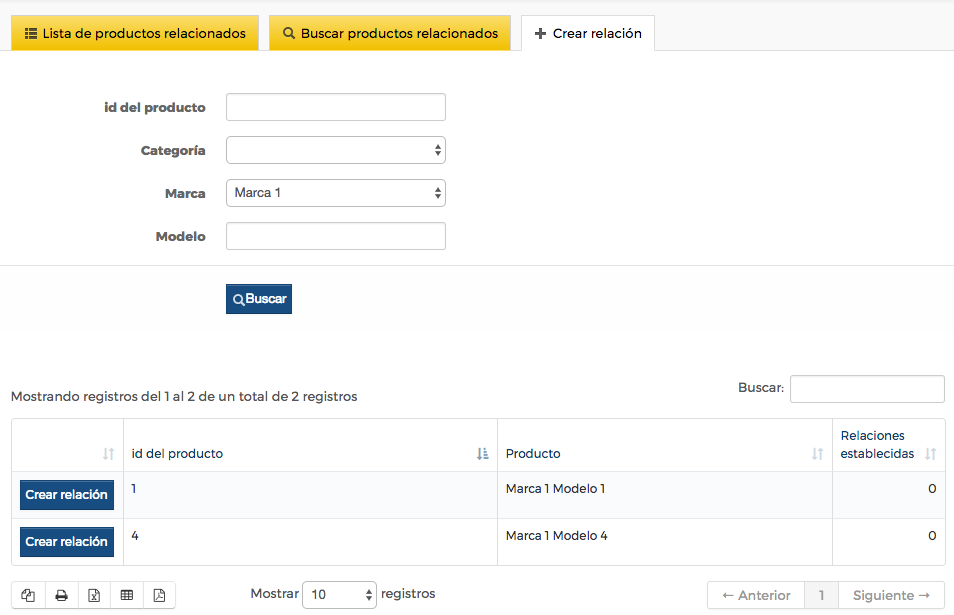
1. Elegir producto para establecer relaciones
Una vez elegido, hacemos clic en Crear relación para que podamos buscar el segundo producto:
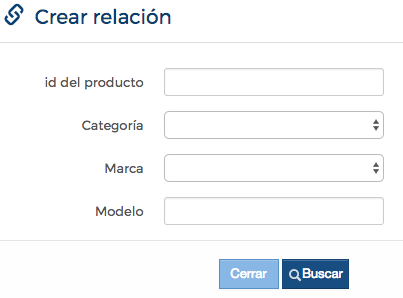
2. Buscar producto para relacionarlo
Y, una vez elegido, señalar el tipo de relación (accesorio o alternativa) que los va a unir.
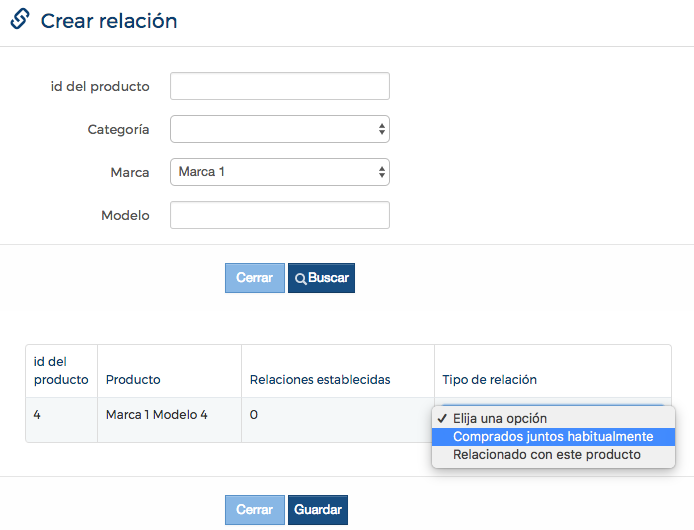
3. Indicar relación entre productos
Una vez guardada la relación, los productos quedan relacionados y aparecen así en la lista general de relaciones:
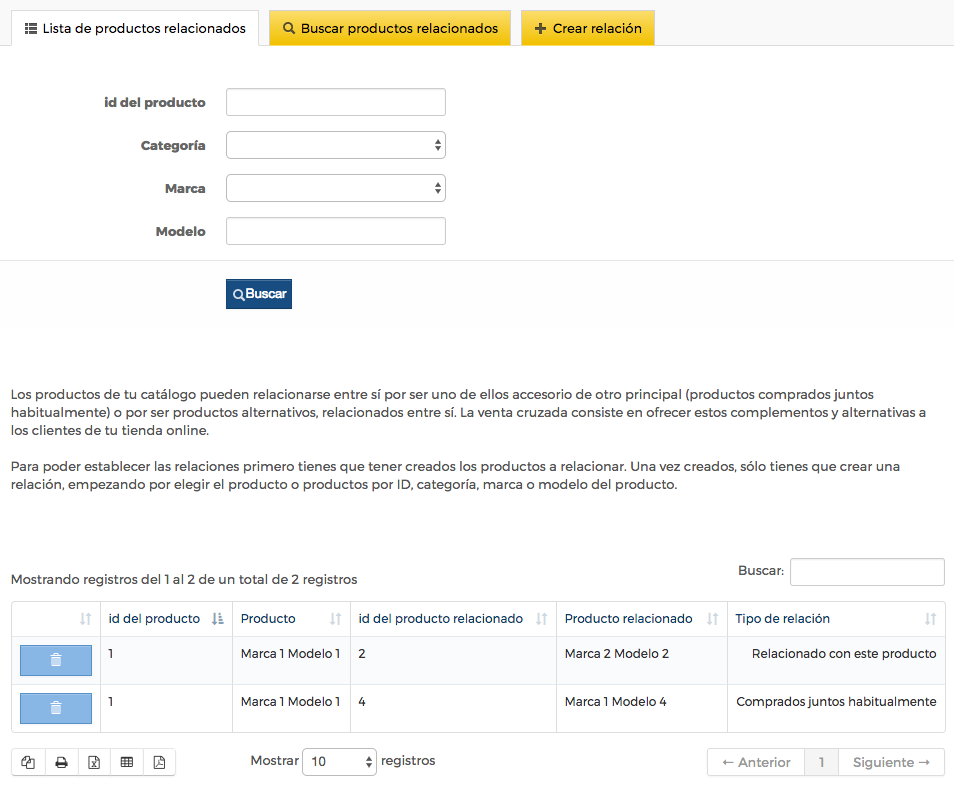
4. Lista de relaciones entre productos
El primer producto que aparece es el principal, eso significa que en su ficha de producto en la tienda aparecerán las indicaciones de Relacionado con este producto y Comprados juntos habitualmente en las pestañas junto a la descripción de la ficha técnica. Las alternativas y accesorios se despliegan al hacer clic en la pestaña correspondiente
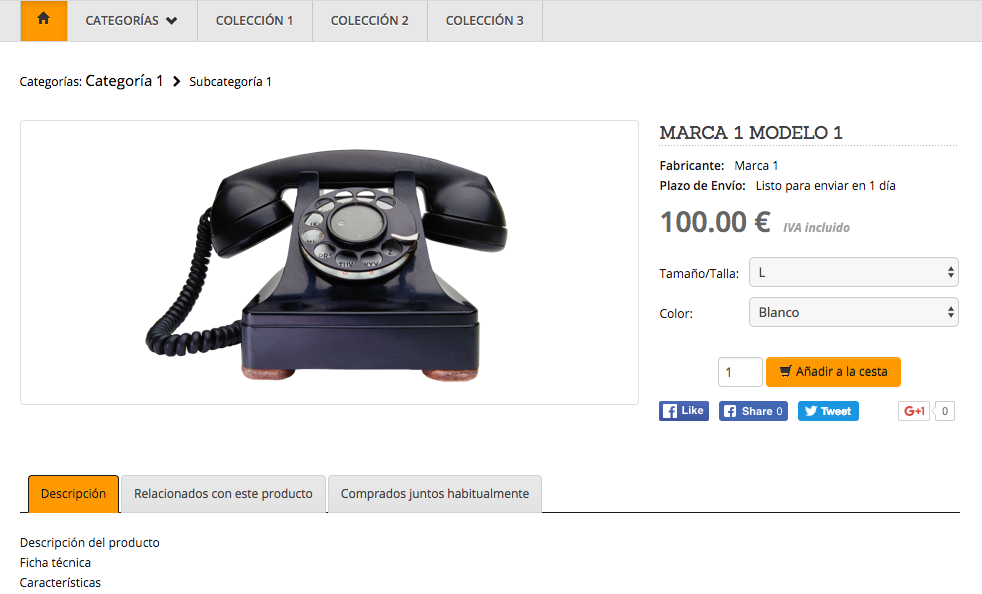 5. Vista en la tienda online de producto con alternativas y accesorios
5. Vista en la tienda online de producto con alternativas y accesorios
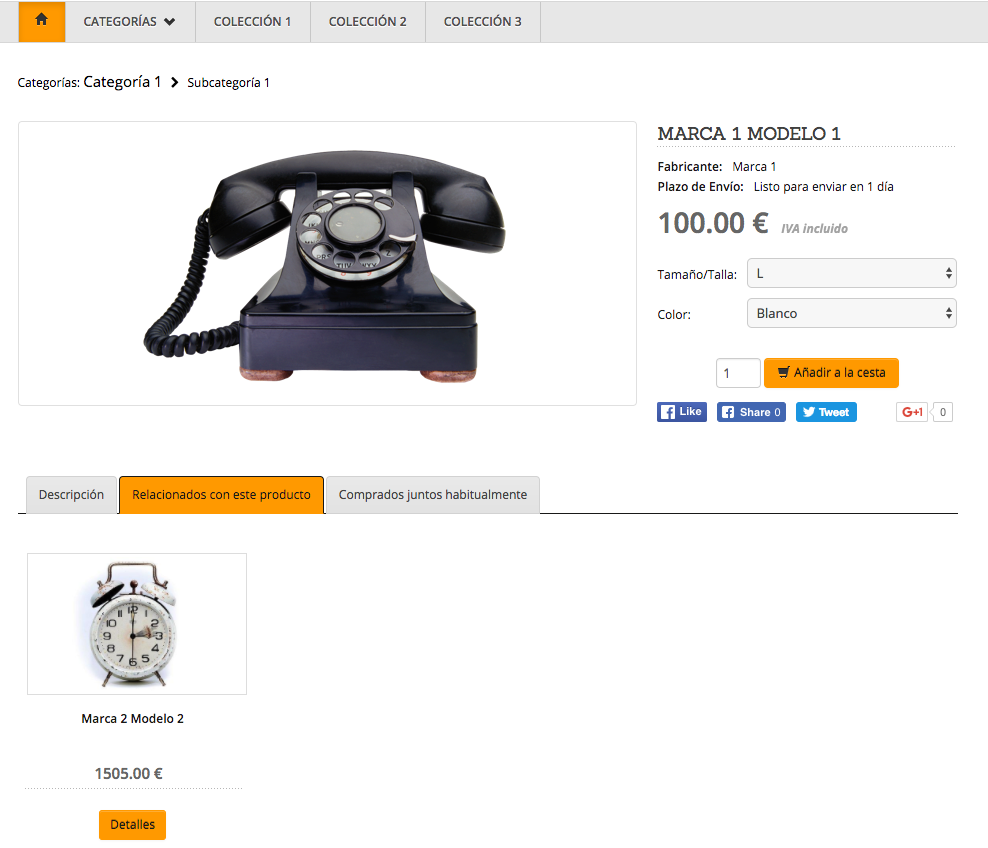
6. Vista en la tienda online de alternativas a un producto
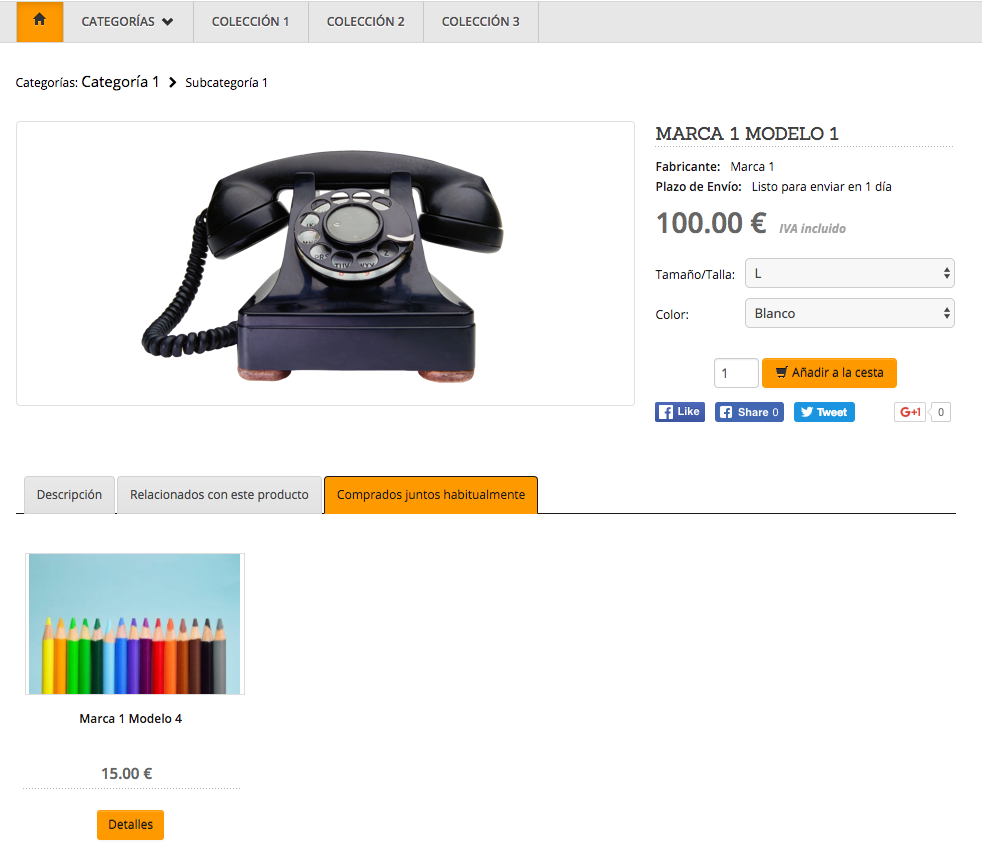
7. Vista en la tienda online de accesorios a un producto
El segundo producto es el producto relacionado.
Si la relación es de alternativa (relacionado con este producto), aparecerá esa relación también en la ficha del segundo producto.
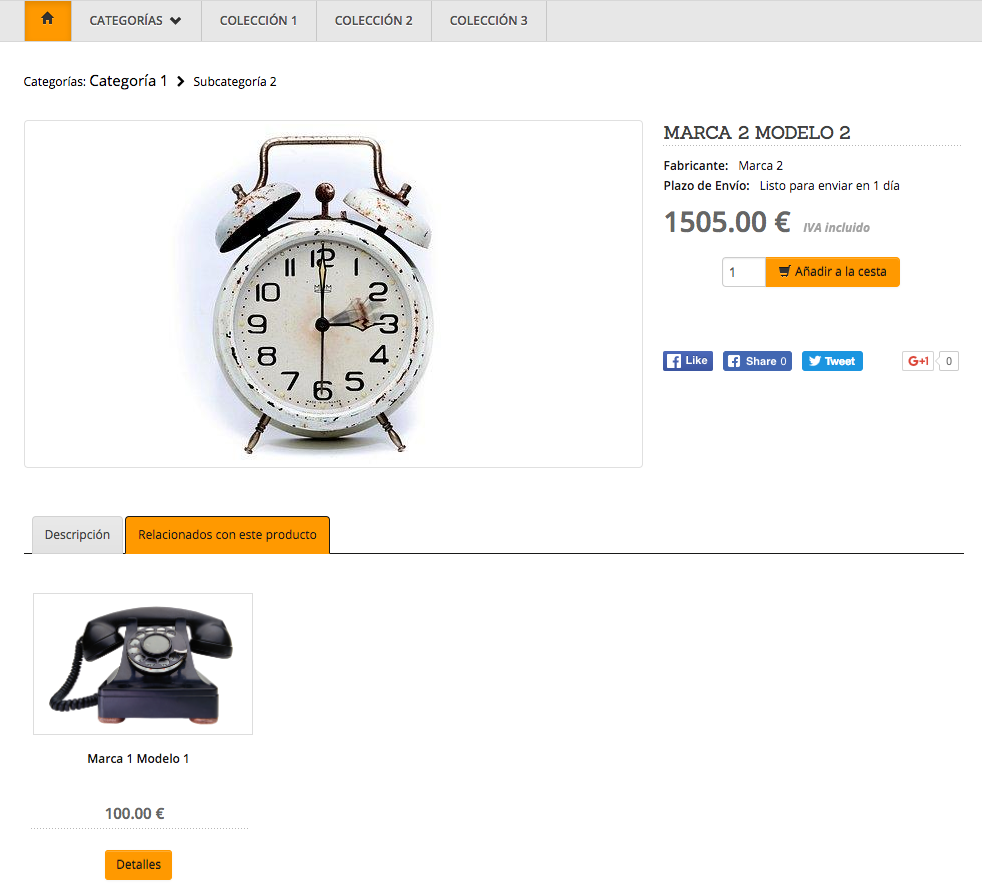
8. Vista en tienda online de alternativa (relación bidireccional)
Si el segundo producto tiene una relación de accesorio (comprados juntos habitualmente), esta relación no aparecerá en la ficha de este segundo producto en la tienda: el primer producto será siempre considerado como el principal mientras la relación de accesorio siga existiendo (recuerda que las relaciones pueden borrarse en la línea de cada relación).
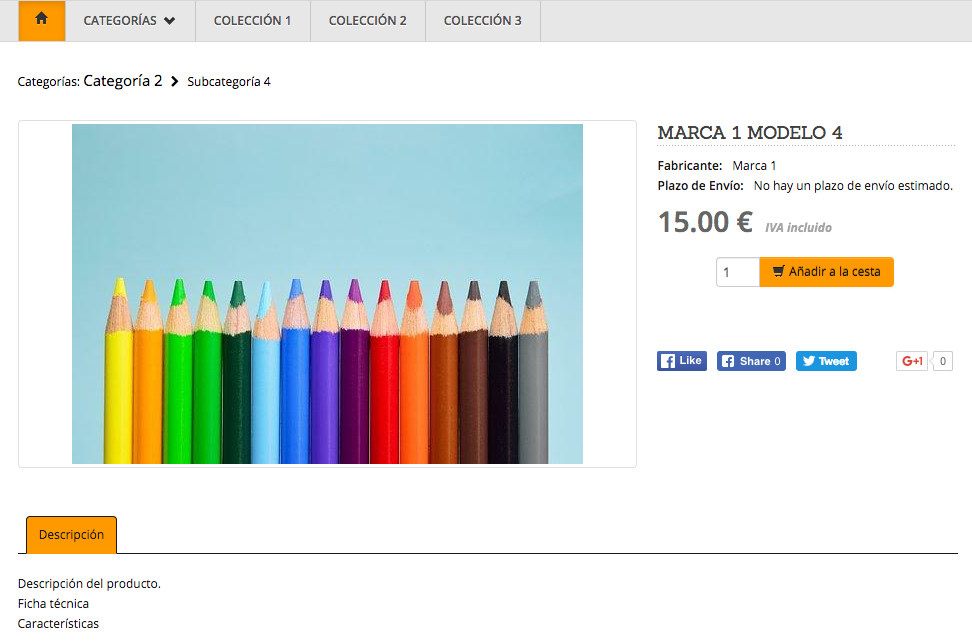
9. Vista en tienda online de accesorio (relación unidireccional)
Esta relación de principal y accesorio aparecerá también en el carrito de compra, para que el cliente pueda verla y comprar juntos los productos antes de empezar a cumplimentar los datos del pedido.
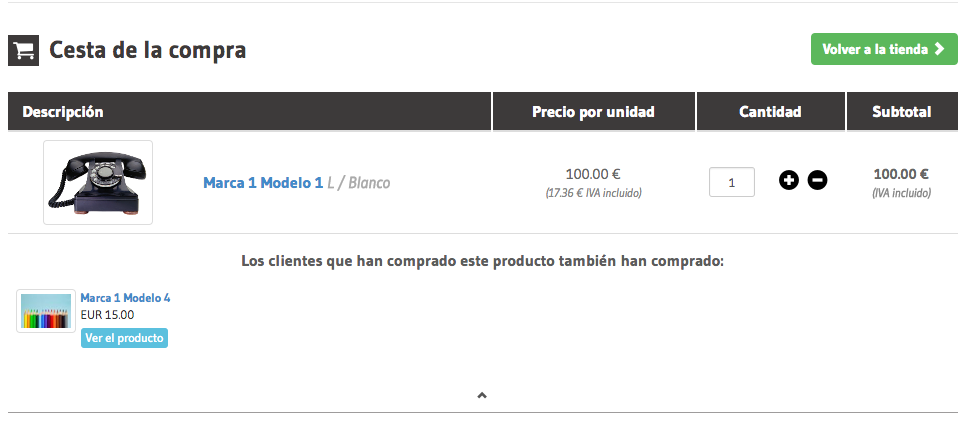
10. Relación de principal y accesorio en carrito de compra
0 Comentarios